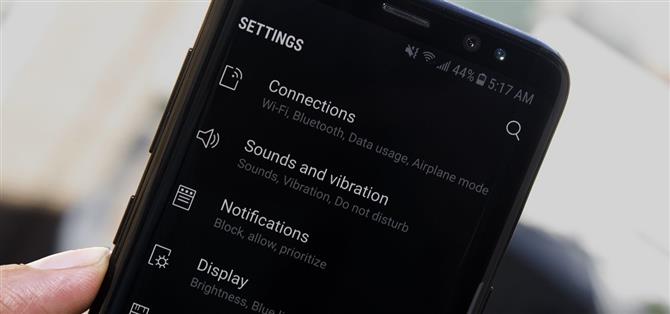Samsungs neues TouchWiz-Rebranding hat sich nicht wirklich verändert – die Haut ist immer noch so aufgedunsen wie eh und je, und die Benutzeroberfläche verwendet immer noch klebrige Akzentfarben.
Wir alle wissen, dass das Galaxy S8 einen AMOLED-Bildschirm verwendet, der bei schwarzen Hintergründen effizienter ist.
Um dieses Problem zu beheben, hat Entwickler Tigerhoods einige Überlagerungen veröffentlicht, die das Framework und Benachrichtigungen auf Ihrem Galaxy S8 thematisieren.
Schritt 1: Download und Installation von Material Schwarz
Zu Beginn möchten Sie das Thema „Material Black“ von Cameron Bunch installieren.
Laden Sie das Design herunter, indem Sie in den Einstellungen zum Menü „Hintergrundbilder und Themen“ gehen und dann in der unteren Kontextleiste „Designs“ auswählen.



Geben Sie das Material schwarz ein und wählen Sie „Material Black (Android 7 +)“. Tippen Sie zuerst auf „Download“, dann auf „Übernehmen“, gefolgt von einem weiteren „Übernehmen“ auf der Bestätigungsbox.
Beachten Sie, dass das Thema „Material Black“ ab dem 5. Juni 2017 kostenlos ist, aber in Zukunft möglicherweise Geld kostet.



Schritt 2: Laden und installieren Sie die Black Overlays
Von hier aus installieren wir die Overlays des Entwicklers Tigerhoods, um das dunkle Thema, das wir zusammengestellt haben, zu vervollständigen.
Tippen Sie als Nächstes auf die folgenden Links, um die Overlay-APKs auf Ihr Gerät herunterzuladen.
- Zum Herunterladen von BlacknotificationsOnly (.apk) tippen
- Zum Herunterladen von Blackframework (.apk) tippen



Schritt 3: Starten Sie neu und genießen Sie Ihr neues Theme
Als nächstes starten Sie einfach Ihr Telefon neu, damit die Änderungen wirksam werden.



Wenn Sie von oben nach unten wischen, sehen Sie, dass die Benachrichtigungen perfekt auf das verwendete Material-Dark-Thema abgestimmt wurden.



Sollten Sie sich in Zukunft dazu entschließen, dieses Thema zu entfernen, löschen Sie zunächst das Thema „Material Dark“ aus dem Bereich „Hintergründe und Designs“ unter „Einstellungen“. Öffnen Sie anschließend das Menü „Apps“ und deinstallieren Sie sowohl com.android.systemui.blackNotifications als auch
Ich habe das Thema „Material Dark“ schon seit einem Jahr persönlich benutzt, und ich muss sagen, dass ich ein Fan bin, aber das Hinzufügen der dunklen Benachrichtigungen und anderer schwarzer Framework-Elemente hat es wirklich auf die nächste Ebene gebracht.